갤러리에 표시되지 않는 WhatsApp 비디오를 수정하는 5가지 방법
잡집 / / June 05, 2023
WhatsApp은 전 세계적으로 20억 명 이상의 사용자가 선호하는 메시징 앱입니다. WhatsApp에서 많은 사진과 비디오를 받은 경우 휴대폰의 모든 갤러리 앱에서 쉽게 볼 수 있습니다. 만약 그 비디오와 사진이 갤러리 앱에 표시되지 않음 당신의 전화에? 다음은 문제를 해결하기 위한 최고의 문제 해결 요령입니다.

WhatsApp 비디오가 갤러리에 표시되지 않으면 앱을 열고 개별 채팅으로 이동하여 비디오를 찾아야 합니다. 시간이 많이 걸리고 장기적으로 적절한 옵션이 아닙니다. 대신 기본 갤러리 앱을 사용하고 모든 WhatsApp 사진과 비디오를 이동 중에 관리할 수 있습니다. 문제를 해결하는 방법은 다음과 같습니다.
1. 네트워크 연결 확인
WhatsApp은 활성 모바일 데이터 및 Wi-Fi 연결을 통해 백그라운드에서 미디어를 자동으로 다운로드합니다. 휴대폰에 네트워크 연결 문제가 있는 경우 앱에서 비디오를 다운로드하고 갤러리에 저장하지 않습니다.

iPhone에서 WhatsApp을 사용하는 경우 오른쪽 상단에서 아래로 살짝 밀고 비행기 모드를 활성화할 수 있습니다. 일정 시간이 지나면 비활성화할 수 있습니다. 하지만 Android에서 WhatsApp을 사용하는 경우 알림 센터에서 비행기 모드에 액세스하려면 위에서 아래로 스와이프해야 합니다. 그런 다음 비활성화하십시오. 작동하는 네트워크 연결을 되찾은 후 다른 방법에 따라 WhatsApp에서 비디오 자동 다운로드를 활성화하십시오.
2. 비디오용 미디어 자동 다운로드 활성화
미디어 자동 다운로드 옵션을 사용하여 WhatsApp에 사진과 비디오를 저장하는 경우 아래 단계를 사용하여 비디오에 대해 활성화하십시오. 게시물 전체에서 iOS 및 Android용 WhatsApp을 모두 다룰 것입니다.
기계적 인조 인간
1 단계: Android 휴대폰에서 WhatsApp을 엽니다.
2 단계: 오른쪽 상단 모서리에서 케밥 메뉴(점 3개)를 선택합니다. 다음 메뉴에서 설정을 선택합니다.


3단계: '스토리지 및 데이터'를 선택합니다.

4단계: '모바일 데이터를 사용하는 경우'를 탭하고 '동영상' 옆의 체크 표시를 선택합니다. 마찬가지로 'Wi-Fi에 연결된 경우'를 선택하고 동영상을 선택합니다.


Android의 WhatsApp은 수신된 모든 비디오를 백그라운드에서 자동 다운로드하기 시작합니다.
아이폰
1 단계: iPhone에서 WhatsApp을 시작하십시오. 오른쪽 하단에서 설정 기어를 선택합니다.

2 단계: '스토리지 및 데이터'를 선택합니다.

3단계: 미디어 자동 다운로드에서 비디오를 선택합니다.

4단계: Wi-Fi 또는 Wi-Fi 및 셀룰러를 탭합니다.

자동 다운로드 동영상은 개별 채팅 스레드에만 유지됩니다. 각 WhatsApp 채팅으로 이동하여 비디오를 휴대폰 갤러리에 수동으로 저장할 수 있습니다.
1 단계: WhatsApp에서 비디오를 엽니다.
2 단계: 왼쪽 하단 모서리에 있는 공유 아이콘을 누릅니다.

3단계: 저장을 선택합니다.

3. 갤러리에 저장 활성화
비디오를 자동 다운로드한 후 다음을 수행할 수 있습니다. 휴대폰 갤러리에 자동으로 직접 저장. 모든 비디오를 내부 저장소에 개별적으로 저장할 필요가 없습니다. iPhone 및 Android의 WhatsApp 설정에서 설정을 조정해야 합니다.
기계적 인조 인간
1 단계: Android 휴대폰에서 WhatsApp 설정으로 이동합니다(위 단계 확인).
2 단계: 채팅을 선택합니다.

3단계: '미디어 가시성' 토글을 활성화합니다.

이 옵션은 새로 다운로드한 비디오와 사진을 장치 갤러리에 표시합니다.
개별 채팅에서도 동일한 기능을 활성화할 수 있습니다. 갤러리가 불필요한 동영상으로 채워지는 것을 방지할 수 있습니다.
1 단계: WhatsApp 채팅을 열고 상단에 있는 연락처 이름을 누릅니다.

2 단계: 미디어 가시성을 선택합니다.
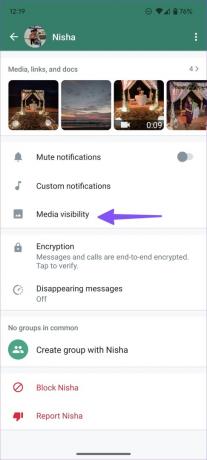
3단계: 예 옆의 라디오 버튼을 누르고 확인을 누릅니다.

아이폰
1 단계: iPhone에서 WhatsApp 설정을 엽니다(위 단계 참조).
2 단계: 채팅 메뉴를 엽니다.

3단계: '카메라 롤에 저장' 토글을 활성화합니다.

위의 단계는 모든 WhatsApp 대화에 대해 '카메라 롤에 저장'을 활성화합니다. 선택한 채팅에 대해서만 동일한 기능을 켤 수 있습니다.
1 단계: 휴대 전화에서 WhatsApp을 열고 채팅을 방문하십시오.
2 단계: 상단에서 연락처 이름을 선택합니다.

3단계: '카메라 롤에 저장'을 탭합니다.

4단계: 항상을 선택합니다.

4. 내부 저장소 확인
iPhone 또는 Android의 내부 저장 공간이 부족하면 다운로드한 동영상이 기기 갤러리에 나타나지 않습니다. 언제든지 관련 없는 앱을 제거하여 휴대전화의 공간을 확보할 수 있습니다. 가이드 읽기 iPhone의 저장 공간 확보 그리고 기계적 인조 인간 앱을 삭제하지 않고.
5. WhatsApp 캐시 지우기(Android)
Android의 손상된 WhatsApp 캐시로 인해 다운로드한 비디오가 갤러리에 표시되지 않을 수 있습니다. WhatsApp 캐시를 지우고 다시 시도하십시오.
1 단계: WhatsApp 앱 아이콘을 길게 탭하고 'i'를 탭하여 앱 정보 메뉴를 엽니다.

2 단계: '스토리지 및 캐시'를 선택합니다.

3단계: '캐시 지우기'를 탭하고 결정을 확인합니다.

지우기 캐시는 개인 데이터를 삭제하지 않습니다 또는 채팅.
WhatsApp 비디오에 쉽게 액세스
손상된 동영상을 다운로드하거나 다운로드 과정에서 오류가 발생하면 기기 갤러리에 동영상이 표시되지 않습니다. 발신자에게 동영상을 다시 보내달라고 요청해야 합니다. 그것은 항상 유쾌하지 않을 수 있습니다. 위의 방법에 따라 받은 WhatsApp 비디오가 휴대폰의 갤러리 앱에 표시되도록 하세요.
2022년 10월 20일 최종 업데이트
위의 기사에는 Guiding Tech를 지원하는 제휴 링크가 포함될 수 있습니다. 그러나 편집 무결성에는 영향을 미치지 않습니다. 콘텐츠는 편파적이지 않고 진정성 있게 유지됩니다.

작성자
Parth는 이전에 기술 뉴스를 다루는 EOTO.tech에서 근무했습니다. 그는 현재 Guiding Tech에서 앱 비교, 튜토리얼, 소프트웨어 팁 및 요령에 대한 글을 작성하고 iOS, Android, macOS 및 Windows 플랫폼에 대해 깊이 파고드는 프리랜서입니다.



